”منهنجو آئي فون 13 پرو ميڪس وائي فائي سان ڪنيڪٽ نه ٿيندو پر ٻيا ڊوائيس ڪندا. اوچتو اهو وائي فائي ذريعي انٽرنيٽ ڪنيڪشن وڃائي ٿو، اهو منهنجي فون تي وائي فائي سگنل ڏيکاري ٿو پر انٽرنيٽ ناهي. ساڳئي نيٽ ورڪ سان ڳنڍيل منهنجون ٻيون ڊيوائسون ان دوران ٺيڪ ڪم ڪن ٿيون. مون کي هاڻي ڇا ڪرڻ گهرجي؟ مهرباني ڪري مدد ڪريو!
توهان جو آئي فون يا iPad وائي فائي سان ڳنڍي نه سگهندو ۽ توهان کي خبر ناهي ته ڇا ڪجي؟ اهو واقعي مايوس ڪندڙ آهي iOS کي اپڊيٽ ڪرڻ، وڊيوز ۽ ميوزڪ اسٽريم ڪرڻ، وڏيون فائلون ڊائون لوڊ ڪرڻ وغيره. پريشان نه ٿيو. هن آرٽيڪل ۾، اسان وضاحت ڪنداسين ته توهان جو آئي فون يا iPad وائي فائي سان ڇو نه ڳنڍي رهيو آهي ۽ توهان کي ڏيکارينداسين ته ڪيئن آسانيء سان مسئلو حل ڪجي.
وائي فائي بند ڪريو ۽ واپس آن ڪريو
ننڍڙي سافٽ ويئر جي خرابي هڪ عام سبب آهي ڇو ته آئي فون وائي فائي نيٽ ورڪ سان ڳنڍڻ نه ڏيندو. توهان صرف وائي فائي کي بند ڪري سگهو ٿا ۽ پوء مسئلو کي حل ڪرڻ لاء واپس. هي توهان جي فون کي هڪ نئين شروعات ڏئي ٿو ۽ وائي فائي سان صاف ڪنيڪشن ٺاهڻ جو هڪ ٻيو موقعو ڏئي ٿو.
- توهان جي فون تي، اسڪرين جي تري واري ڪنڊ کان سوائپ ڪريو ۽ ڪنٽرول سينٽر کوليو.
- ان کي بند ڪرڻ لاءِ وائي فائي آئڪن تي ٽيپ ڪريو. ڪجھ سيڪنڊن لاءِ انتظار ڪريو ۽ آئڪن کي ٽيپ ڪريو وري وائي فائي کي چالو ڪرڻ لاءِ.
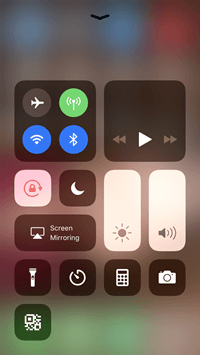
هوائي جهاز موڊ کي بند ڪريو
جيڪڏهن توهان جو فون هوائي جهاز موڊ ۾ آهي، ڊوائيس نيٽ ورڪ سان ڳنڍي نه سگهندي. اهو توهان جي مسئلي جو سبب ٿي سگهي ٿو. بس پنهنجي فون تي ڪنٽرول سينٽر کوليو ۽ هوائي جهاز موڊ بند ڪريو، مسئلو حل ٿي ويندو. پوء توھان ڪوشش ڪري سگھوٿا ھڪڙي وائي فائي نيٽ ورڪ سان ٻيهر ڳنڍڻ ۽ ڏسو ته اھو ڪم ڪري ٿو.
وائي فائي اسسٽنٽ کي بند ڪريو
وائي فائي اسسٽنٽ توهان جي فون تي هڪ مستحڪم انٽرنيٽ ڪنيڪشن کي يقيني بڻائڻ ۾ مدد ڪري ٿي. جيڪڏهن توهان جو وائي فائي ڪنيڪشن ناقص يا سست آهي، وائي فائي اسسٽ خود بخود سيلولر ڏانهن سوئچ ڪندو. جڏهن توهان جو آئي فون وائي فائي نيٽ ورڪ سان ڳنڍي نه رهيو آهي، توهان مسئلي کي حل ڪرڻ لاء وائي فائي اسسٽ خصوصيت کي بند ڪري سگهو ٿا.
- توهان جي فون تي، وڃو سيٽنگون> سيلولر.
- ”Wi-Fi اسسٽنٽ“ ڳولڻ لاءِ هيٺ اسڪرول ڪريو ۽ خصوصيت کي آن ڪريو، پوءِ ان کي واپس بند ڪريو.
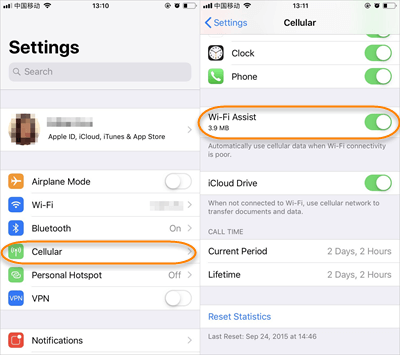
پنهنجي آئي فون يا iPad کي ٻيهر شروع ڪريو
جيڪڏهن مٿي ڏنل طريقا ڪم نه ڪن، ڪوشش ڪريو پنهنجي آئي فون يا iPad کي ٻيهر شروع ڪريو. هڪ ٻيهر شروع ڪرڻ هڪ تمام مؤثر حل ٿي سگهي ٿو جيڪڏهن توهان جو آئي فون يا iPad وائي فائي نيٽ ورڪ سان ڳنڍي نٿو سگهي.
- توهان جي آئي فون تي، پاور بٽڻ کي دٻايو ۽ رکو جيستائين ”پاور آف ڪرڻ لاءِ سلائيڊ“ ظاهر ٿئي.
- پنهنجي آئي فون کي بند ڪرڻ لاءِ پاور آئڪن کي کاٻي کان ساڄي طرف سوائپ ڪريو.
- ڪجھ سيڪنڊن جو انتظار ڪريو، پوءِ پاور بٽڻ کي دٻايو ۽ دٻايو وري ڊوائيس کي چالو ڪرڻ لاءِ.

پنهنجي وائرليس روٽر کي ٻيهر شروع ڪريو
جڏهن توهان پنهنجي آئي فون کي ٻيهر شروع ڪري رهيا آهيو، اسان توهان کي مشورو ڏيون ٿا ته توهان پنهنجو روٽر بند ڪري وري ٻيهر آن ڪريو. جڏهن توهان جو فون وائي فائي سان ڳنڍڻ جي قابل ناهي، ڪڏهن ڪڏهن توهان جو روٽر الزام آهي. پنهنجي وائي فائي روٽر کي ٻيهر شروع ڪرڻ لاءِ، بس پاور ڪنڊ کي ڀت مان ڪڍو ۽ ان کي واپس پلگ ان ڪريو.
وائي فائي نيٽ ورڪ کي وساريو
جڏهن توهان پهريون ڀيرو پنهنجي فون کي نئين وائي فائي نيٽ ورڪ سان ڳنڍيو ٿا، اهو نيٽ ورڪ بابت ڊيٽا محفوظ ڪري ٿو ۽ ان سان ڪيئن ڳنڍجي. جيڪڏهن توهان پاسورڊ يا ٻيون سيٽنگون تبديل ڪيون، نيٽ ورڪ کي وسارڻ ان کي نئين شروعات ڏيندو.
- توهان جي آئي فون تي، سيٽنگون> وائي فائي ڏانهن وڃو ۽ توهان جي وائي فائي نيٽ ورڪ جي نالي جي اڳيان نيري "i" بٽڻ تي ٽيپ ڪريو.
- پوءِ ٽيپ ڪريو ”ھن نيٽ ورڪ کي وساريو“. هڪ دفعو توهان نيٽ ورڪ وساريو، واپس وڃو سيٽنگون> وائي فائي ۽ نيٽ ورڪ ٻيهر چونڊيو.
- ھاڻي پنھنجي وائي فائي پاسورڊ داخل ڪريو ۽ ڏسو ته توھان جو فون وائي فائي سان ڳنڍيندو.

جڳھ جي خدمتن کي بند ڪريو
عام طور تي، iPhone ميپنگ ۽ مقام جي خدمتن جي درستگي کي بهتر ڪرڻ لاءِ توهان جي ويجهو وائي فائي نيٽ ورڪ استعمال ڪندو آهي. اهو ٿي سگهي ٿو توهان جي فون جو هڪ وائي فائي نيٽ ورڪ سان ڳنڍڻ نه. توھان مسئلو حل ڪرڻ لاءِ ھن سيٽنگ کي بند ڪري سگھو ٿا.
- توهان جي فون تي، وڃو سيٽنگون > رازداري ۽ ٽيپ ڪريو ”مقام جون خدمتون“.
- ھيٺئين ڏانھن سوائپ ڪريو ۽ ٽيپ ڪريو ”سسٽم خدمتون“.
- ”وائي فائي نيٽ ورڪنگ“ سلائڊر کي وائيٽ/آف پوزيشن ڏانھن منتقل ڪريو.
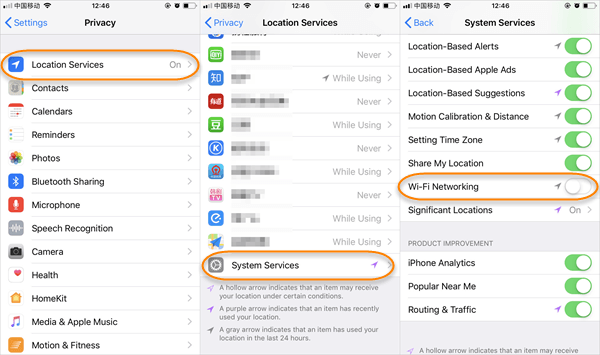
تازه ڪاري Router Firmware
ڪڏهن ڪڏهن، توهان جي وائرليس روٽر جي بلٽ ان فرم ویئر سان مسئلو هو. روٽر اڃا تائين وائي فائي نيٽ ورڪ کي نشر ڪري سگهي ٿو، پر بلٽ ان فرم ویئر جواب نه ڏيندو آهي جڏهن هڪ ڊوائيس ڳنڍڻ جي ڪوشش ڪري ٿي. توھان ٺاھيندڙ جي سرڪاري ويب سائيٽ ڏانھن وڃو ۽ ڏسو ته ڇا فرم ویئر توھان جي روٽر لاءِ موجود آھي. واپس اچڻ کان مسئلو کي روڪڻ لاء firmware ڊائون لوڊ ۽ تازه ڪاري.
نيٽ ورڪ سيٽنگون ري سيٽ ڪريو
ٻيو مسئلو حل ڪرڻ وارو قدم جڏهن توهان جو فون وائي فائي سان ڳنڍي نٿو سگهي ته ان جي نيٽ ورڪ سيٽنگن کي ري سيٽ ڪرڻ آهي. اهو توهان جي آئي فون جي سڀني وائي فائي، بلوٽوت، سيلولر، ۽ وي پي اين سيٽنگن کي فيڪٽري ڊفالٽ تي بحال ڪندو. نيٽ ورڪ سيٽنگون ري سيٽ ڪرڻ کان پوء، توهان کي پنهنجو وائي فائي پاسورڊ ٻيهر داخل ڪرڻو پوندو.
- توهان جي فون تي، سيٽنگون ڏانهن وڃو> جنرل> ري سيٽ ڪريو ۽ ٽيپ ڪريو "نيٽ ورڪ سيٽنگون ري سيٽ ڪريو" .
- پنهنجو آئي فون پاسورڊ داخل ڪريو ۽ پوءِ ٽيپ ڪريو ”نيٽ ورڪ سيٽنگون ري سيٽ ڪريو“ تصديق ڪرڻ لاءِ.
- توهان جو فون بند ٿي ويندو ۽ ري سيٽ انجام ڏيو، پوء واپس ڦيرايو.

تازه ڪاري iOS جي تازي ورزن ڏانهن
هڪ سافٽ ويئر بگ ڪيترن ئي مسئلن جو سبب بڻجي سگهي ٿو، بشمول آئي فون وائي فائي جي مسئلي سان ڳنڍڻ نه ڏيندو. ايپل باقاعده مسئلن کي حل ڪرڻ ۾ مدد لاء iOS ڏانهن تازه ڪاري جاري ڪري ٿو. جيڪڏهن توهان جي فون کي وائي فائي سان ڳنڍڻ ۾ مشڪل آهي، توهان چيڪ ڪري سگهو ٿا ته ڇا توهان جي ڊوائيس لاء iOS اپڊيٽ موجود آهي. جيڪڏهن آهي، انسٽال ڪرڻ سان مسئلو حل ٿي سگهي ٿو. جيئن ته توهان سافٽ ويئر کي وائرليس طور تي اپڊيٽ نٿا ڪري سگهو، توهان اهو ڪري سگهو ٿا iTunes استعمال ڪندي.
آئي فون کي فيڪٽري سيٽنگون بحال ڪريو
جيڪڏهن توهان جو فون اڃا تائين وائي فائي نيٽ ورڪ سان ڳنڍڻ جي قابل ناهي، توهان ڪوشش ڪري سگهو ٿا پنهنجي فون کي بحال ڪرڻ جي ان جي فيڪٽري سيٽنگون. هي آئي فون مان هر شيء کي ختم ڪري ٿو ۽ ان کي ان جي ٻاهرئين دٻي جي پراڻي حالت ڏانهن موٽائي ٿو. ائين ڪرڻ کان اڳ، مهرباني ڪري پنهنجي فون جو مڪمل بيڪ اپ ٺاهيو.
- توهان جي فون تي، سيٽنگون ڏانهن وڃو> جنرل ۽ ٽيپ ڪريو "ري سيٽ ڪريو" .
- ٽيپ ڪريو ”مٽايو سڀ مواد ۽ سيٽنگون“. تصديق ڪرڻ ۽ ري سيٽ سان اڳتي وڌڻ لاءِ پنهنجو آئي فون پاسڊ ڪوڊ داخل ڪريو.
- جڏهن ري سيٽ مڪمل ٿئي ٿي، توهان وٽ هڪ نئون آئي فون هوندو. توهان يا ته ان کي هڪ نئين ڊوائس طور سيٽ اپ ڪري سگهو ٿا يا ان کي توهان جي بيڪ اپ مان بحال.

درست ڪريو آئي فون ڊيٽا جي نقصان کان سواء وائي فائي سان ڳنڍڻ نه آهي
هن مسئلي کي حل ڪرڻ لاء آخري قدم ٽئين پارٽي اوزار استعمال ڪري رهيو آهي. MobePas iOS سسٽم بحالي . هي iOS مرمت وارو اوزار موثر طريقي سان سڀني iOS مسئلن کي حل ڪرڻ ۾ مدد ڪري سگهي ٿو، جنهن ۾ آئي فون وائي فائي نيٽ ورڪ سان ڳنڍڻ نه آهي، ايپل لوگو تي آئي فون ڦوڪيو، ريڪوري موڊ، ڊي ايف يو موڊ، موت جي ڪارو / اڇو اسڪرين، آئي فون گھوسٽ ٽچ وغيره. ڊيٽا نقصان. هي پروگرام تمام آئي فون ماڊلز تي به سٺو ڪم ڪري ٿو جيتوڻيڪ جديد آئي فون 13 ميني، آئي فون 13، آئي فون 13 پرو ميڪس، ۽ مڪمل طور تي iOS 15 سان مطابقت رکي ٿو.
ڪوشش ڪريو مفت ۾ ڪوشش ڪريو مفت ۾
آئي فون کي درست ڪرڻ لاءِ هيٺ ڏنل قدمن تي عمل ڪريو ڊيٽا جي نقصان کان سواءِ وائي فائي سان ڳنڍڻ نه.
قدم 1. ڊائون لوڊ ۽ انسٽال ڪريو MobePas iOS سسٽم بحالي توهان جي ڪمپيوٽر تي. پروگرام شروع ڪريو ۽ "معياري موڊ" چونڊيو.

قدم 2. USB ڪيبل استعمال ڪندي پنهنجي آئي فون کي ڪمپيوٽر سان ڳنڍيو ۽ "اڳيون" تي ڪلڪ ڪريو. جيڪڏهن سافٽ ويئر توهان جي ڊوائيس کي ڳولي سگهي ٿو، اڳتي وڌو. جيڪڏهن نه، توهان جي فون کي DFU يا وصولي موڊ ۾ وجهي.

قدم 3. ان کان پوء، توهان جي فون لاء firmware جو صحيح نسخو چونڊيو ۽ "ڊائون لوڊ" تي ڪلڪ ڪريو.

قدم 4. هڪ دفعو ڊائون لوڊ مڪمل ٿي وڃي، ڪلڪ ڪريو "شروع ڪريو" توهان جي فون جي iOS کي مرمت ڪرڻ ۽ وائي فائي ڪنيڪشن جي مسئلي کي حل ڪرڻ لاء.

نتيجو
مٿين حلن تي عمل ڪرڻ کان پوء، توهان جي فون يا iPad کي ٻيهر وائي فائي سان ڳنڍڻ گهرجي ۽ توهان آزاديء سان ويب کي براؤز ڪرڻ جاري رکي سگهو ٿا. جيڪڏهن توهان جو آئي فون اڃا تائين وائي فائي سان ڳنڍي نه ٿو سگهي، اهو هارڊويئر جي مسئلي جي ڪري ٿي سگهي ٿو، توهان پنهنجي آئي فون کي ويجهي ايپل اسٽور تي وٺي سگهو ٿا درست ڪرڻ لاءِ.
ڪوشش ڪريو مفت ۾ ڪوشش ڪريو مفت ۾

